
La clé de verrouillage des majuscules est obsolète et pratiquement inutile. La plupart des gens ne le déclenchent que par accident. Google a remplacé la touche de verrouillage des majuscules par une touche de recherche sur son Chromebooks , et vous pouvez faire la même chose sous Windows.
Il existe des moyens de faire ce genre de chose avec AutoHotkey , mais nous allons vous montrer comment le faire sans avoir besoin d'un logiciel tiers fonctionnant en arrière-plan.
Si cela ne vous semble pas utile et que vous souhaitez simplement vous débarrasser de votre touche de verrouillage des majuscules, vous pouvez désactiver complètement la touche de verrouillage des majuscules .
Remapper le verrouillage des majuscules
Même si vous utilisiez AutoHotkey pour ce faire, la touche de verrouillage des majuscules ne fonctionnera pas tout à fait correctement si vous lui associez un événement. il est préférable de reconfigurer entièrement la touche de verrouillage des majuscules sur une autre touche. Lorsque vous appuyez sur la touche Verr Maj de votre clavier, votre ordinateur se comporte comme si vous appuyiez sur une autre touche.
Vous pouvez le faire en remappant la clé manuellement dans le registre - en fait, nous avons simplement expliqué fonctionnement du remappage de clé de registre . Mais vous pouvez le faire plus rapidement avec un utilitaire de remappage de clé tiers. Nous utiliserons SharpKeys , que vous pouvez télécharger gratuitement.
Installez SharpKeys, ouvrez-le et cliquez sur le bouton Ajouter pour ajouter un nouveau remappage de clé.
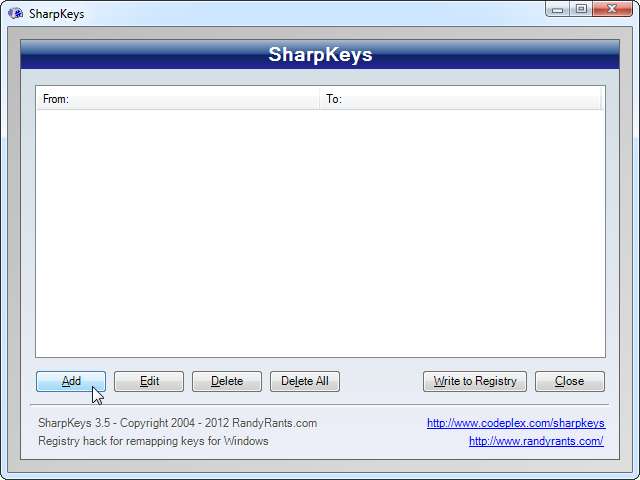
Associez la touche "Spécial: Verr. Maj." À une touche que vous n'utilisez pas. Par exemple, très peu de personnes utilisent la touche F10 pour quoi que ce soit, nous allons donc associer le verrouillage des majuscules à "Fonction: F10". Si vous utilisez F10, vous souhaiterez peut-être sélectionner une autre touche F que vous n'utilisez jamais.
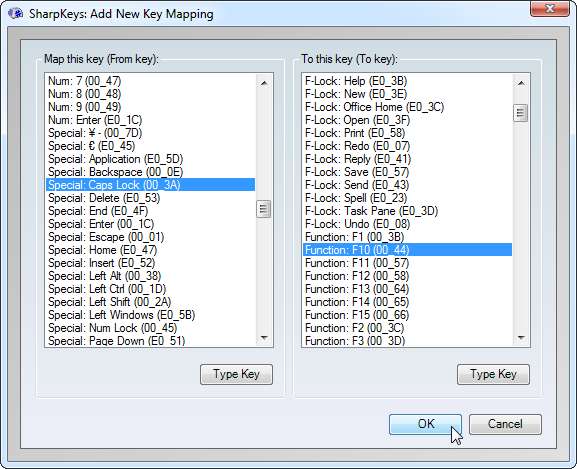
Cliquez sur le bouton Écrire dans le registre et SharpKeys écrira le remappage de clé dans le registre, faisant le sale boulot pour vous.
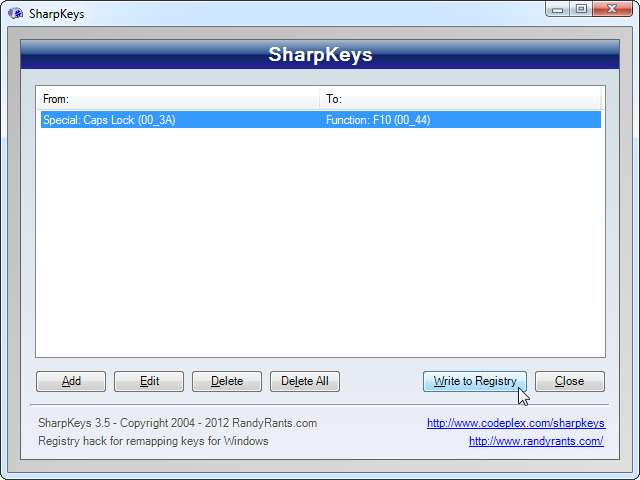
Vous devrez vous déconnecter et vous reconnecter (ou redémarrer votre ordinateur) pour que vos modifications prennent effet.
Créer un raccourci de recherche
Nous devons maintenant créer un raccourci que nous pouvons déclencher avec la touche F10. Cela peut être sur votre bureau ou dans votre menu Démarrer - soit ouvrez votre dossier Bureau dans l'Explorateur Windows ou ouvrez votre menu Démarrer, cliquez avec le bouton droit sur Tous les programmes et sélectionnez Ouvrir pour ouvrir le dossier Programmes du menu Démarrer dans l'Explorateur Windows.
Cliquez avec le bouton droit dans le dossier, pointez sur Nouveau et sélectionnez Raccourci.
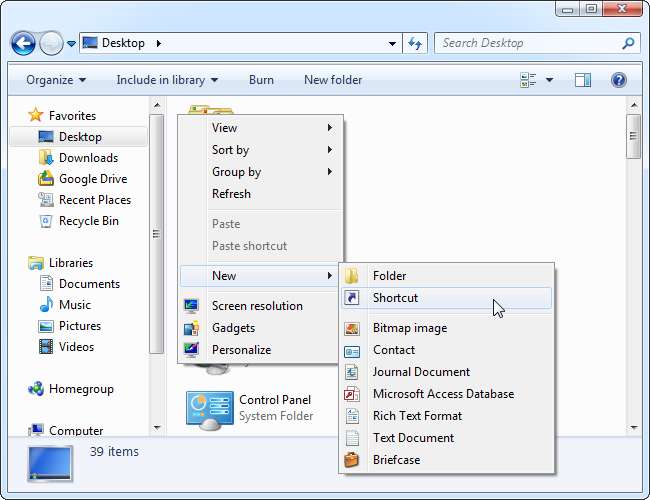
Nous créons un raccourci de style Chrome OS qui recherche Google, nous entrons donc http://google.com/ dans la zone de localisation.
Cependant, vous pouvez entrer ce que vous voulez ici. Si tu voulais chercher Bing ou CanardDuckGo , vous pouvez entrer leurs adresses de site Web. Vous pouvez même demander à la clé d'ouvrir un programme, un dossier sur votre ordinateur ou un autre site Web - c'est à vous de décider.
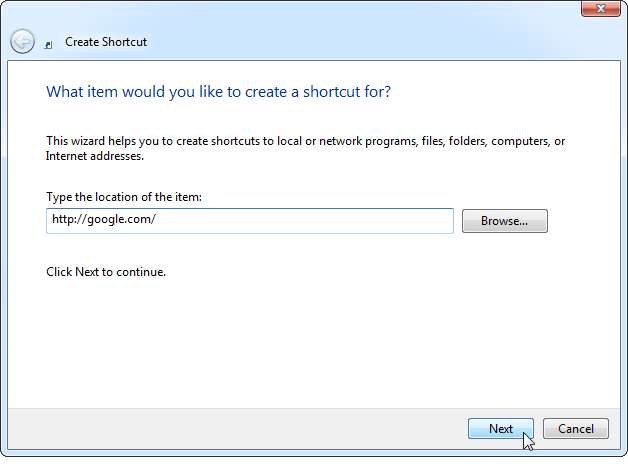
Nommez le raccourci comme vous le souhaitez - cette partie n'a pas d'importance. Nous allons l'appeler Recherche google .
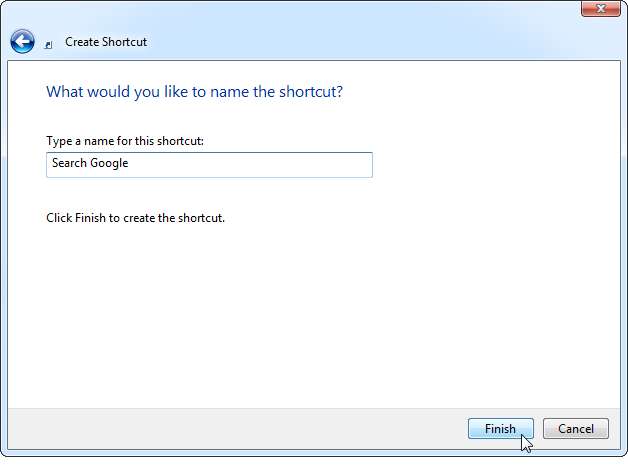
Cliquez avec le bouton droit sur le raccourci que vous venez de créer et sélectionnez Propriétés.
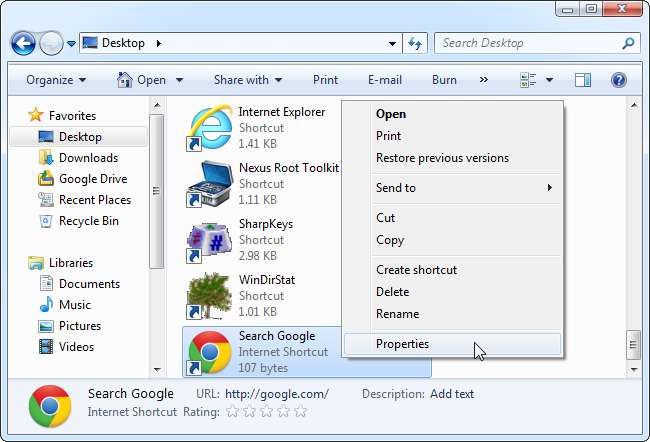
Cliquez sur la case de touche de raccourci et appuyez sur la touche de verrouillage des majuscules. Vous verrez «F10» (ou toute autre touche sur laquelle vous avez remappé la touche de verrouillage des majuscules) apparaître dans la zone. Cliquez sur OK pour enregistrer vos modifications.
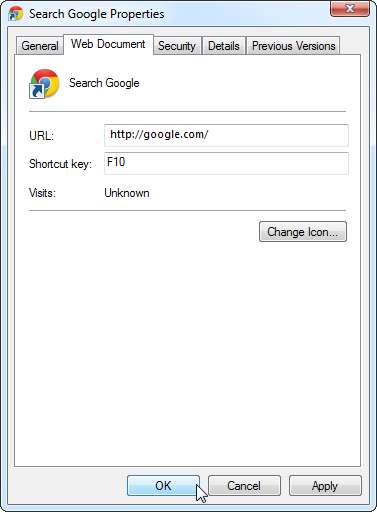
Chaque fois que vous appuyez sur la touche de verrouillage des majuscules, la page de recherche Google s'ouvre et vous pouvez immédiatement commencer à taper une requête de recherche.
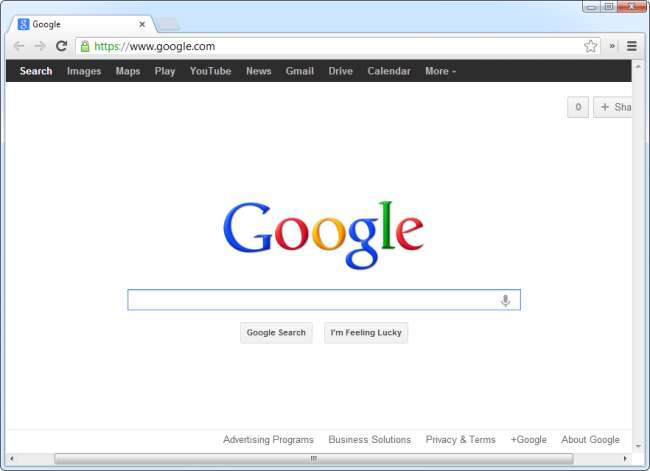
Si vous souhaitez annuler ces modifications, vous pouvez ouvrir SharpKeys, supprimer le mappage de touches et cliquer sur «Écrire dans le registre». Votre touche de verrouillage des majuscules se comportera normalement après la déconnexion ou le redémarrage de votre ordinateur. Vous pouvez ensuite supprimer le raccourci que vous avez créé.
Image Credit: Carol Rucker sur Flickr







